Dell Precision T3400 – страница 21
Инструкция к Компьютеру Dell Precision T3400
Оглавление
- Примечания, замечания и предупреждения
- Содержание
- 412 Содержание
- Источники информации
- Что требуется найти? Информация находится здесь
- Что требуется найти? Информация находится здесь
- Что требуется найти? Информация находится здесь
- Что требуется найти? Информация находится здесь
- Что требуется найти? Информация находится здесь
- Что требуется найти? Информация находится здесь
- Сведения о компьютере Вид спереди (вертикальное положение корпуса)
- 8 значок Dell
- 9 кнопка питания Нажмите эту кнопку, чтобы включить компьютер.
- 14 индикатор сетевого соединения
- Вид сзади (вертикальное положение корпуса)
- Вид спереди (горизонтальное положение корпуса)
- 7 кнопка питания Нажмите эту кнопку, чтобы включить компьютер.
- 12 индикатор сетевого соединения
- Вид сзади (горизонтальное положение корпуса)
- Разъемы на задней панели
- 7 разъем линейного входа
- 11 разъем клавиатуры Настройка компьютера Изменение положения корпуса компьютера (вертикальное или горизонтальное)
- Изменение вертикального положения корпуса на горизонтальное
- Изменение горизонтального положения корпуса на вертикальное Установка компьютера в ограниченное пространство
- Обеспечьте зазор не менее 10,2 см со всех сторон компьютера, в которых
- Не устанавливайте компьютер в замкнутое пространство, в котором
- Перенос информации на новый компьютер Microsoft Windows XP
- Мастер переноса файлов и параметров ПОДГОТОВКА ЦЕЛЕВОГО КОМПЬЮТЕР А К ПЕРЕНОСУ ФАЙЛОВ КОПИРОВАНИЕ ДАННЫХ С ИСХОДНОГО КОМПЬЮТЕРА
- ПЕРЕНОС ДАННЫХ НА ЦЕЛЕВОЙ КОМПЬЮТЕР Мастер переноса файлов и параметров СОЗДАНИЕ ДИСКА МАСТЕРА ПЕРЕНОСА
- КОПИРОВАНИЕ ДАННЫХ С ИСХОДНОГО КОМПЬЮТЕРА ПЕРЕНОС ДАННЫХ НА ЦЕЛЕВОЙ КОМПЬЮТЕР
- Microsoft Windows Vista Устройства защиты питания Фильтры бросков напряжения
- Стабилизаторы напряжения Источники бесперебойного питания (ИБП) Уход за компьютером Компьютер, клавиатура и монитор
- Мышь (неоптическая) Дисковод гибких дисков
- Компакт-диски и диски DVD Средства поиска и устранения неисправностей Индикаторы питания
- Если индикатор питания не горит, компьютер выключен или не получает питание. Если индикатор питания мигает желтым светом, на компьютер подается питание, но, возможно, имеется внутренняя неполадка питания. Если индикатор питания горит желтым светом, возможно, неисправно или неправильно установлено какое-то устройство. Устраните помехи. Возможными источниками помех являются:
- Диагностические индикаторы Коды диагностических индикаторов во время самотестирования при включении питания Сочетание индикаторов
- Сочетание индикаторов
- Сочетание индикаторов
- Сочетание индикаторов
- Сочетание индикаторов
- Сочетание индикаторов
- Сочетание индикаторов
- Кодовые сигналы Код Причина Код
- Код
- Код
- Системные сообщения CMOS CHECKSUM ERROR (ОШИБКА КОНТРОЛЬНОЙ СУММЫ CMOS) — CPU FAN FAILURE (ОТКАЗ ВЕНТИЛЯТОРА ЦП) — Отказ вентилятора FLOPPY DISKETTE SEEK FAILURE (ОШИБКА ПОДВОДА ГОЛОВКИ DISKETTE READ FAILURE (ОШИБКА ЧТЕНИЯ ДИСКЕТЫ) — Возможно,
- HARD-DISK READ FAILURE (ОШИБКА ЧТЕНИЯ ЖЕСТКОГО ДИСКА) — KEYBOARD FAILURE (ОТКАЗ КЛАВИАТУРЫ) — Отказ клавиатуры или NO BOOT DEVICE AVAILABLE (НЕТ ЗАГРУЗОЧНЫХ УСТРОЙСТВ) — NO TIMER TICK INTERRUPT (ОТСУТСТВУЕТ ПРЕРЫВАНИЕ ОТ NON-SYSTEM DISK OR DISK ERROR (НЕСИСТЕМНЫЙ ДИСК ИЛИ NOT A BOOT DISKETTE (ОТСУТСТВУЕТ ЗАГРУЗОЧНАЯ ДИСКЕТА) —
- Средство устранения неполадок оборудования
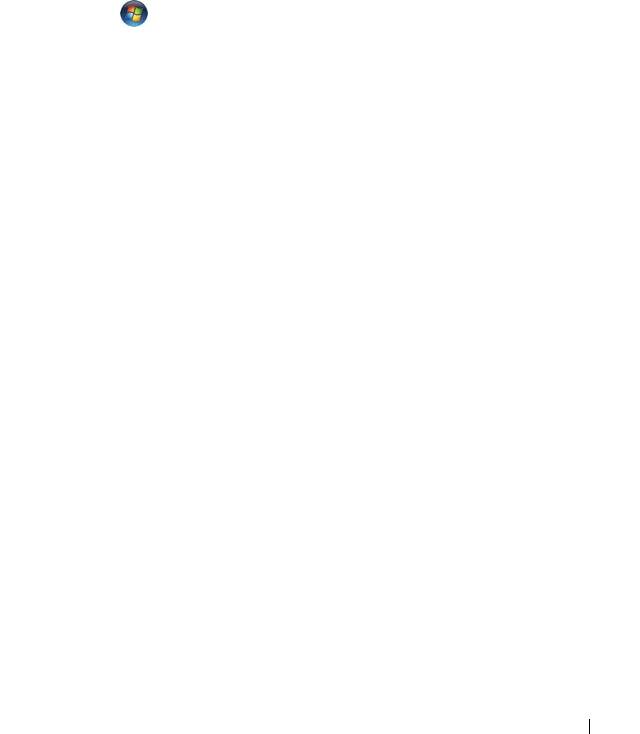
OBRÓĆ MONITOR, ABY WYELIMINOWAĆ ODBICIA PROMIENI
SŁONECZNYCH I EWENTUALNE ZAKŁÓCENIA
DOSTOSUJ USTAWIENIA WYŚWIETLANIA SYSTEMU WINDOWS —
Windows XP:
1
Kliknij
Start
→
Control Panel
(Panel sterowania)
→
Appearance and Themes
(Wygląd
i kompozycje).
2
Kliknij obszar, który chcesz zmienić, lub kliknij ikonę
Display
(Ekran).
3
Wypróbuj różne ustawienia opcji
Color quality
(Jakość kolorów) i
Screen resolution
(Rozdzielczość ekranu).
Windows Vista:
1
Kliknij
Start
→
Control Panel
(Panel sterowania)
→
Hardware and Sound
(Sprzęt
idźwięk)
→
Personalization
(Personalizacja)
→
Display Settings
(Ustawienia ekranu).
2
Dostosuj odpowiednio ustawienia opcji
Resolution
(Rozdzielczość)
i
Colors settings
(Ustawienia kolorów).
Niska jakość obrazu trójwymiarowego
SPRAWDŹ POŁĄCZENIA KABLA ZASILANIA KARTY GRAFIKI — Sprawdź,
czy kabel zasilający kartę grafiki jest prawidłowo przyłączony do karty.
S
PRAWDŹ USTAWIENIA MONITORA — W dokumentacji monitora można znaleźć
informacje na temat dostosowywania kontrastu i jasności, rozmagnesowywania monitora
i uruchamiania autotestu monitora.
Tylko fragment ekranu jest czytelny
WŁĄCZ KOMPUTER I MONITOR, A NASTĘPNIE WYREGULUJ JASNOŚĆ
I KONTRAST MONITORA — Jeśli monitor działa, możliwe, że uszkodzona jest karta
grafiki.
Skontaktuj się z firmą Dell (zobacz „Kontakt z firmą Dell”
w Podręczniku
użytkownika
).
401Przewodnik po systemie

402 Przewodnik po systemie

Indeks
A
drukarka
konfigurowanie, 361
akumulator
podłączanie, 361
problemy, 385
problemy, 396
dysk CD z systemem
operacyjnym, 347
C
dysk ResourceCD
Centrum pomocy i obsługi
program Dell Diagnostics, 380
technicznej, 346
dysk twardy
Check Disk, program, 387
lampka aktywności, 349-350,
352, 354
problemy, 387
D
dyski CD
Dell Diagnostics, program, 380
system operacyjny, 347
diagnostyka
Dell, 380
kody dźwiękowe, 375
E
lampki, 350, 354, 371
ekran. Zobacz monitor
dokumentacja
etykiety
bezpieczeństwo, 343
Microsoft Windows, 344
ergonomia, 343
Numer seryjny, 344
gwarancja, 343
online, 345
Podręcznik użytkownika, 343
G
przepisy prawne, 343
Przewodnik z informacjami
głośność
o produkcie, 343
regulacja, 399
Umowa licencyjna użytkownika
grafika
końcowego, 343
problemy, 399
Indeks 403

I
konflikty
niezgodności oprogramowania
IEEE
i sprzętu, 380
złącza, 349, 353
konflikty przerwań IRQ, 380
IEEE 1394
Kreator transferu plików
problemy, 390
iustawień, 361
informacje dotyczące ergonomii, 343
kreatory
informacje dotyczące gwarancji, 343
Kreator transferu plików
informacje dotyczące przepisów
iustawień, 361
prawnych, 343
instrukcje dotyczące
bezpieczeństwa, 343
L
Internet
lampka zasilania
problemy, 387
stan, 395
lampki
aktywności dysku
K
twardego, 349-350, 352, 354
karty
aktywności sieci, 357
gniazda, 352, 355
diagnostyczne, 350, 354, 371
integralności łącza, 356
klawiatura
sieć, 356-357
problemy, 391
tył komputera, 371
złącze, 358
zasilanie, 350, 354
kody dźwiękowe, 375
lampki diagnostyczne, 371
komputer
awarie, 391-393
kody dźwiękowe, 375
M
nie odpowiada, 391-392
modem
komunikaty
problemy, 387
błąd, 389
monitor
komunikaty o błędach
brak obrazu, 400
kody dźwiękowe, 375
nieczytelny obraz, 400
lampki diagnostyczne, 371
problemy, 399
problemy, 389
404 Indeks

mysz
problemy
problemy, 394
akumulator, 385
złącze, 356
awarie komputera, 391-393
awarie programów, 392
brak obrazu na ekranie, 400
N
brak obrazu na monitorze, 400
drukarka, 396
napęd CD-RW
dysk twardy, 387
problemy, 386
grafika i monitor, 399
napęd optyczny
IEEE 1394, 390
problemy, 386
Internet, 387
napędy
klawiatura, 391
problemy, 385
kody dźwiękowe, 375
komputer nie odpowiada, 391-392
narzędzie do rozwiązywania
komunikaty o błędach, 389
problemów ze sprzętem, 380
konflikty, 380
Numer seryjny, 344
lampki diagnostyczne, 371
modem, 387
mysz, 394
O
napęd CD-RW, 386
oprogramowanie
napęd optyczny, 386
konflikty, 380
napędy, 385
problemy, 392-393
niebieski ekran, 393
nieczytelny obraz na ekranie, 400
nieczytelny obraz na monitorze, 400
P
ogólne, 391
oprogramowanie, 392-393
pamięć
pamięć, 393
problemy, 393
poczta e-mail, 387
plik pomocy
program Dell Diagnostics, 380
Centrum pomocy i obsługi
program nie odpowiada, 392
technicznej systemu
regulacja głośności, 399
Windows, 346
sieć, 395
poczta e-mail
skaner, 397
problemy, 387
stan lampki zasilania, 395
zasilanie, 395
Podręcznik użytkownika, 343
Indeks 405

przełącznik wyboru
U
napięcia, 351, 355
Umowa licencyjna użytkownika
przenoszenie informacji do
końcowego, 343
nowego komputera, 361
UPS, 366
Przewodnik z informacjami
Uruchamianie programu Dell
o produkcie, 343
Diagnostics z dysku CD Drivers
and Utilities (Sterowniki
i programy narzędziowe), 382
R
Uruchamianie programu Dell
rozwiązywanie problemów
Diagnostics z dysku
Centrum pomocy i obsługi
twardego, 381
technicznej, 346
USB
konflikty, 380
złącza, 349, 353
lampki diagnostyczne, 371
złącze, 357-358
narzędzie do rozwiązywania
problemów ze sprzętem, 380
program Dell Diagnostics, 380
W
Windows XP
S
Centrum pomocy i obsługi
technicznej, 346
S.M.A.R.T, 379
Kreator transferu plików
słuchawki
iustawień, 361
złącze, 350, 354
narzędzie do rozwiązywania
sieć
problemów ze sprzętem, 380
problemy, 395
ponowna instalacja, 347
złącze, 357
witryna pomocy technicznej, 345
skaner
witryna pomocy technicznej
problemy, 397-398
firmy Dell, 345
sprzęt
wyświetlacz. Zobacz monitor
kody dźwiękowe, 375
konflikty, 380
program Dell Diagnostics, 380
system operacyjny
ponowna instalacja, 347
406 Indeks

Z
złącza
dźwięk, 357
IEEE, 349, 353
karta sieciowa, 357
klawiatura, 358
mysz, 356
równoległe, 356
słuchawki, 350, 354
szeregowe, 358
USB, 349, 353, 357-358
wejście liniowe, 357
wyjście liniowe, 357
zasilanie, 351, 355
złącza dźwiękowe
wejście liniowe, 357
wyjście liniowe, 357
zasilacz awaryjny. Zobacz
UPS, 366
zasilanie
kondycjonery linii, 366
lampka, 350, 354
problemy, 395
przycisk, 349, 353
UPS, 366
urządzenia
przeciwprzepięciowe, 366
urządzenia zabezpieczające, 366
złącze, 351, 355
Indeks 407

408 Indeks
Dell Precision™ Workstation T3400
Краткий справочник по
Модель DCTA
www.dell.com | support.dell.com
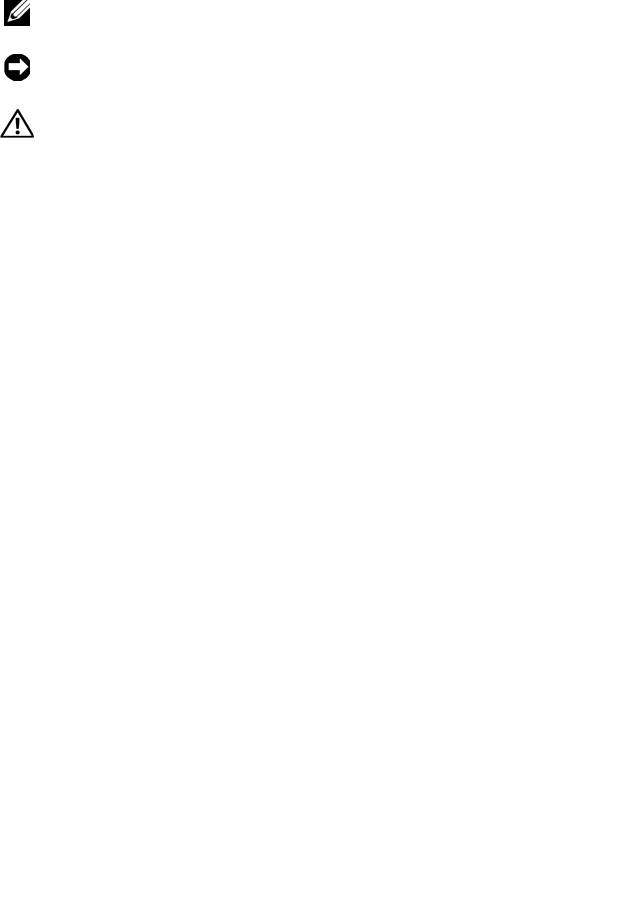
Примечания, замечания
и предупреждения
ПРИМЕЧАНИЕ. Содержит важную информацию, которая помогает
более эффективно работать с компьютером.
ВНИМАНИЕ. Указывает на опасность повреждения оборудования или
потери данных и объясняет, как этого избежать.
ПРЕДУПРЕЖДЕНИЕ. Указывает на потенциальную опасность
повреждения имущества, получения травмы или угрозу для жизни.
____________________
Информация, содержащаяся в данном документе, может быть изменена без уведомления.
© 2007 Dell Inc. Все права защищены.
Воспроизведение материалов данного руководства в любой форме без письменного разрешения
корпорации Dell строго запрещается.
Товарные знаки, используемые в данном документе: Dell, логотип DELL и Dell Precision
являются товарными знаками корпорации Dell; Microsoft, Windows и Windows Vista являются
либо товарными знаками, либо охраняемыми товарными знаками корпорации Microsoft в США
и (или) других странах.
Остальные товарные знаки и торговые наименования могут использоваться в этом руководстве
для обозначения либо фирм, заявляющих права на эти знаки и наименования, либо продукции
этих фирм. Корпорация Dell не претендует на права собственности в отношении любых
товарных знаков и торговых наименований, кроме своих собственных.
Модель DCTA
Август 2007 P/N DU217 Ред. A00

Содержание
Источники информации . . . . . . . . . . . . 413
Сведения о компьютере
. . . . . . . . . . . . 420
Вид спереди (вертикальное
положение корпуса) . . . . . . . . . . . . . 420
Вид сзади (вертикальное
положение корпуса) . . . . . . . . . . . . . 424
Вид спереди (горизонтальное
положение корпуса) . . . . . . . . . . . . . 425
Вид сзади (горизонтальное
положение корпуса) . . . . . . . . . . . . . 428
Разъемы на задней панели . . . . . . . . . 429
Настройка компьютера . . . . . . . . . . . . . 431
Изменение положения корпуса компьютера
(вертикальное или горизонтальное) . . . 431
Установка компьютера в ограниченное
пространство . . . . . . . . . . . . . . . . . 433
Перенос информации на
новый компьютер . . . . . . . . . . . . . . . 436
Устройства защиты питания . . . . . . . . 440
Уход за компьютером . . . . . . . . . . . . . . 441
Компьютер, клавиатура и монитор . . . . 441
Мышь (неоптическая) . . . . . . . . . . . . 442
Дисковод гибких дисков . . . . . . . . . . . 442
Компакт-диски и диски DVD . . . . . . . . 443
Содержание 411

Средства поиска и устранения
неисправностей
. . . . . . . . . . . . . . . . . . 443
Индикаторы питания . . . . . . . . . . . . . 443
Диагностические индикаторы . . . . . . . 445
Кодовые сигналы . . . . . . . . . . . . . . . 452
Системные сообщения . . . . . . . . . . . 455
Средство устранения неполадок
оборудования . . . . . . . . . . . . . . . . . 457
Dell Diagnostics . . . . . . . . . . . . . . . . 458
Поиск и устранение неисправностей . . . . 462
Неполадки батарейки . . . . . . . . . . . . 463
Неполадки, связанные с дисководами . . . 463
Неполадки электронной почты,
модема и подключения к Интернету . . . 465
Сообщения об ошибках . . . . . . . . . . . 467
Неполадки устройства IEEE 1394 . . . . . 468
Неполадки клавиатуры . . . . . . . . . . . 469
Зависания и неполадки программного
обеспечения . . . . . . . . . . . . . . . . . . 469
Неполадки памяти . . . . . . . . . . . . . . 471
Неполадки мыши . . . . . . . . . . . . . . . 472
Неполадки сети . . . . . . . . . . . . . . . . 473
Неполадки питания . . . . . . . . . . . . . . 473
Неполадки принтера . . . . . . . . . . . . . 475
Неполадки сканера . . . . . . . . . . . . . . 476
Неполадки, связанные со звуком
и динамиками . . . . . . . . . . . . . . . . . 477
Неполадки видеоадаптера и монитора . . 478
Указат ель . . . . . . . . . . . . . . . . . . . . . . . . 481
412 Содержание
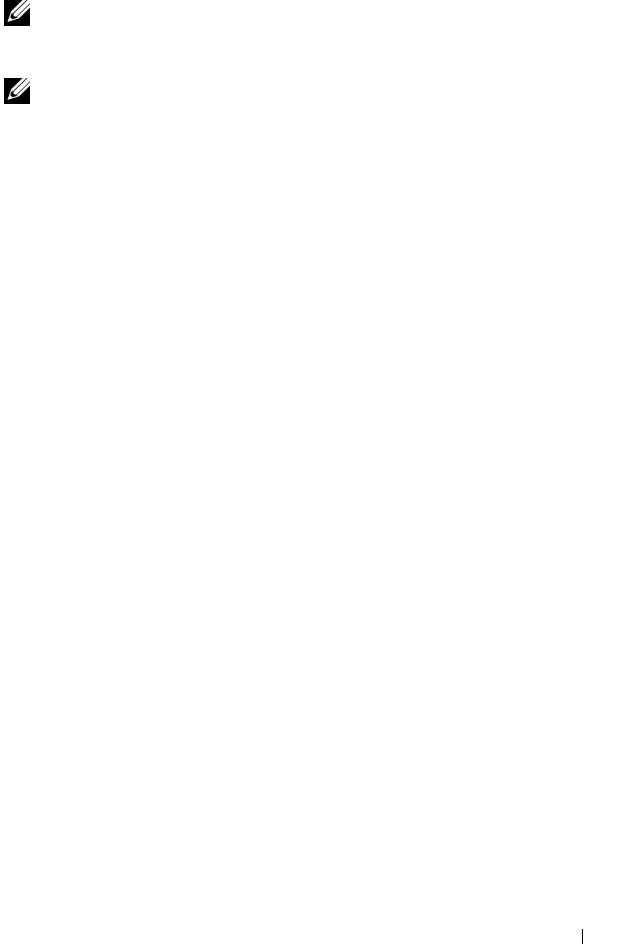
Источники информации
ПРИМЕЧАНИЕ. Некоторые функции или диски могут являться
дополнительными и не поставляться с компьютером. Некоторые
функции или диски могут быть недоступны в определенных странах.
ПРИМЕЧАНИЕ. Дополнительную информацию можно найти
в
документации, прилагаемой к компьютеру.
Краткий справочник 413
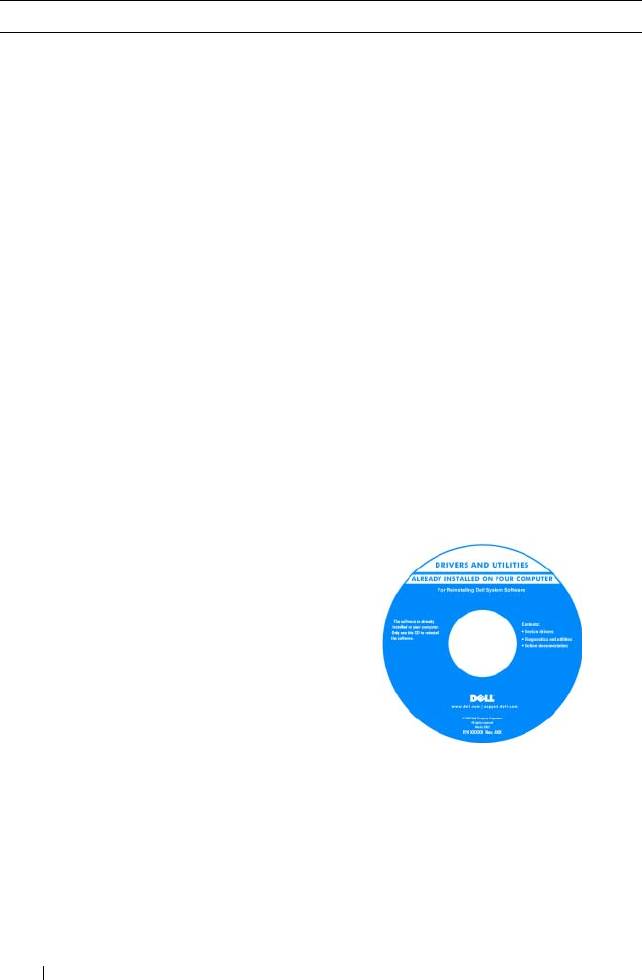
Что требуется найти? Информация находится здесь
•
Программа диагностики компьютера
Диск Drivers and Utilities
(Драйверы и утилиты)
•
Драйверы для компьютера
ПРИМЕЧАНИЕ. Диск
Drivers and
•
Системное программное обеспечение
Utilities
(Драйверы и утилиты) может
настольного компьютера (DSS)
являться дополнительным и не
поставляться с компьютером.
Документация и драйверы уже
установлены на компьютере. С помощью
диска Drivers and Utilities (Драйверы
и
утилиты) можно переустановить
драйверы (смотрите раздел
«Переустановка драйверов и утилит»
в
Руководстве пользователя) или
запустить диагностическую программу
Dell Diagnostics (смотрите раздел
«Dell
Diagnostics» на стр. 458).
На диске могут быть записаны файлы
readme, содержащие самую свежую
информацию о технических новшествах
компьютера или справочные материалы
для опытных пользователей
и
технических специалистов.
Драйверы и обновления документации
можно найти на веб-сайте
support.dell.com.
414 Краткий справочник
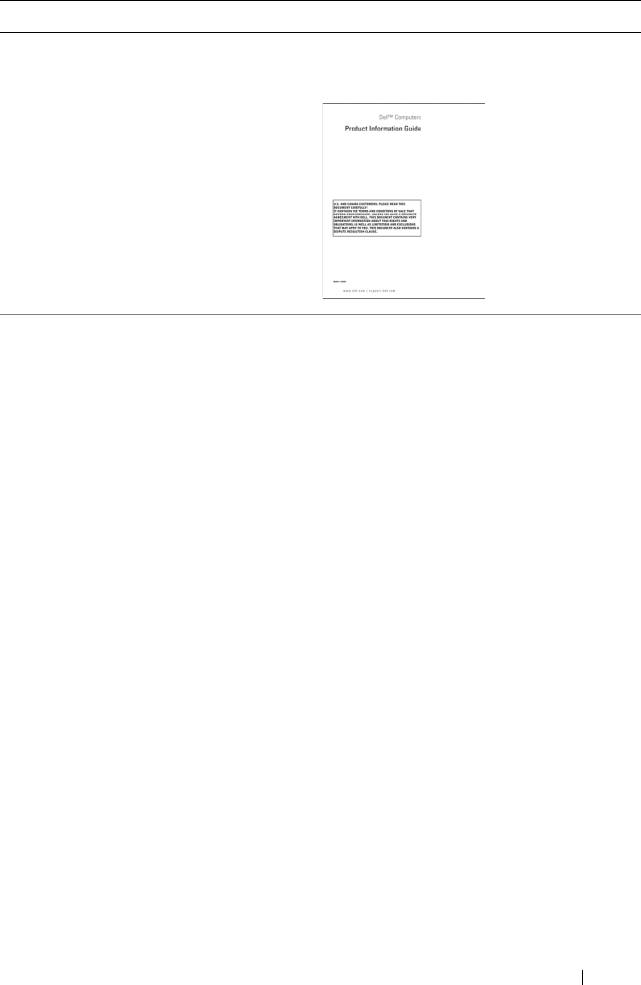
Что требуется найти? Информация находится здесь
•
Информация по гарантийным
Информационное руководство по
обязательствам
продуктам Dell™
•
Условия (только для США)
•
Инструкции по технике безопасности
•
Сведения о соответствии стандартам
•
Информация по эргономике
•
Лицензионное соглашение конечного
пользователя
•
Уд а л е н и е и замена компонентов
Руководство пользователя
Dell Precision™
•
Технические характеристики
®
•
Настройка параметров системы
Центр справки и поддержки Microsoft
®
™
Windows
XP и Windows Vista
•
Устранение неисправностей и решение
проблем
1
Нажмите
Пуск
→
Справка
и
поддержка
→
Dell User and System
Guides
(Руководства пользователя
и
системные руководства корпорации
Dell)
→
System Guides
(Системные
руководства).
2
Выберите
Руководство пользователя
для своего компьютера.
Краткий справочник 415
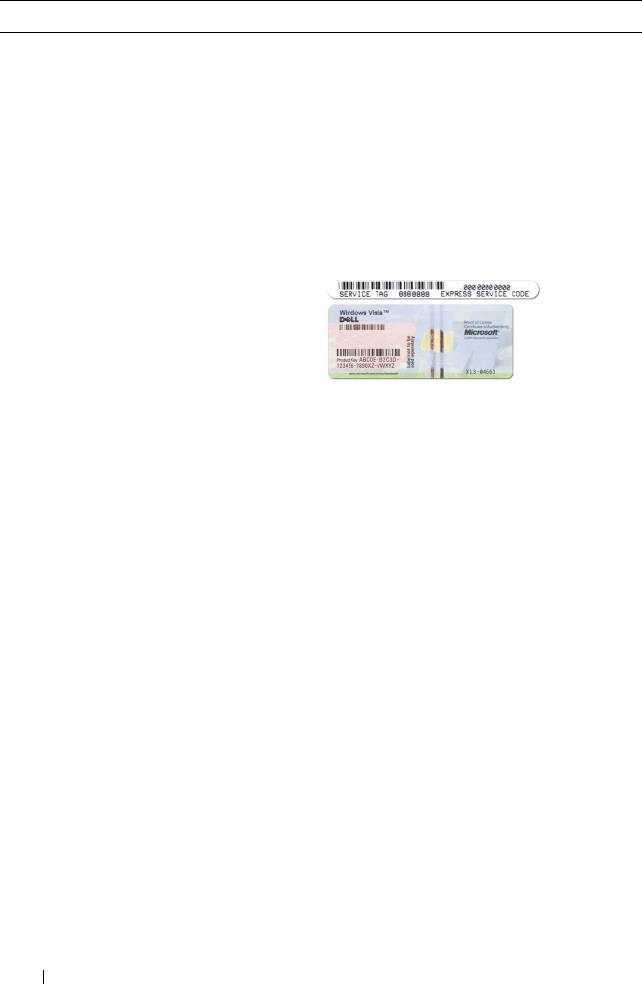
Что требуется найти? Информация находится здесь
•
Метка производителя и код экспресс-
Метка производителя и ключ
обслуживания
продукта Microsoft Windows
•
Ключ продукта Microsoft Windows
Эти этикетки находятся на компьютере.
•
Метка производителя требуется для
идентификации компьютера на веб-
сайте
support.dell.com
или при
обращении в службу поддержки.
•
Код экспресс-обслуживания вводится,
чтобы связаться с соответствующими
специалистами службы поддержки.
ПРИМЕЧАНИЕ. В качестве
дополнительной меры защиты на
вновь разработанной лицензионной
этикетке Microsoft Windows имеется
отсутствующая часть (прореха),
призванная предотвратить ее снятие.
416 Краткий справочник
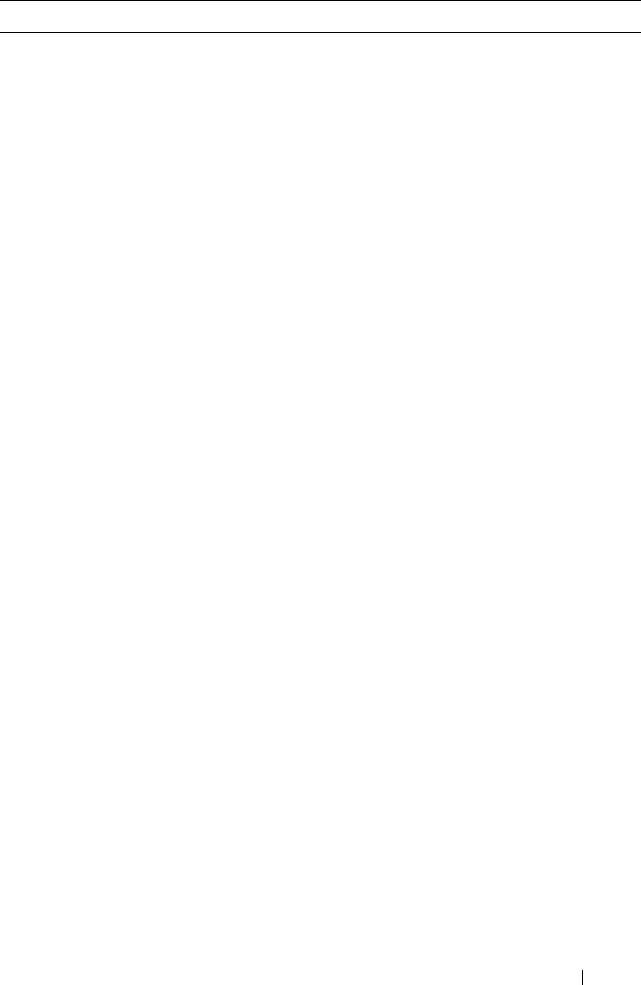
Что требуется найти? Информация находится здесь
•
Solutions (Разрешение вопросов) —
Веб-сайт поддержки корпорации
Подсказки и советы по поиску
Dell — support.dell.com
и
устранению неисправностей, статьи
ПРИМЕЧАНИЕ. Выберите свой
технических специалистов,
регион или сферу деятельности для
интерактивные курсы обучения и часто
просмотра соответствующего сайта
задаваемые вопросы.
поддержки.
•
Community (Сообщество) — Форум
пользователей продукции Dell
в
Интернете.
•
Upgrades (Обновления) — Информация
о
новых версиях различных компонентов
(например, памяти, жесткого диска
и
операционной системы).
•
Customer Care (Служба поддержки) —
Контактная информация, информация
о состоянии заявки на сервисное
обслуживание или исполнении заказа,
а также сведения о гарантийных
обязательствах и ремонте.
•
Service and support (Обслуживание
и
поддержка) — Состояние заявки на
сервисное обслуживание, архив
с
информацией об оказании поддержки,
договор на сервисное обслуживание,
интерактивная дискуссия
с
представителями службы поддержки.
•
Dell Technical Update Service (Служба
технических обновлений корпорации
Dell) — Рассылка по электронной
почте уведомлений об обновлениях
программного обеспечения
и
аппаратных средств компьютера.
•
Reference (Справочная информация) —
Компьютерная документация, подробные
сведения о конфигурации компьютера,
технические характеристики изделий и
официальные технические документы.
•
Downloads (Данные для загрузки) —
Сертифицированные драйверы,
исправления и обновления
программного обеспечения.
Краткий справочник 417
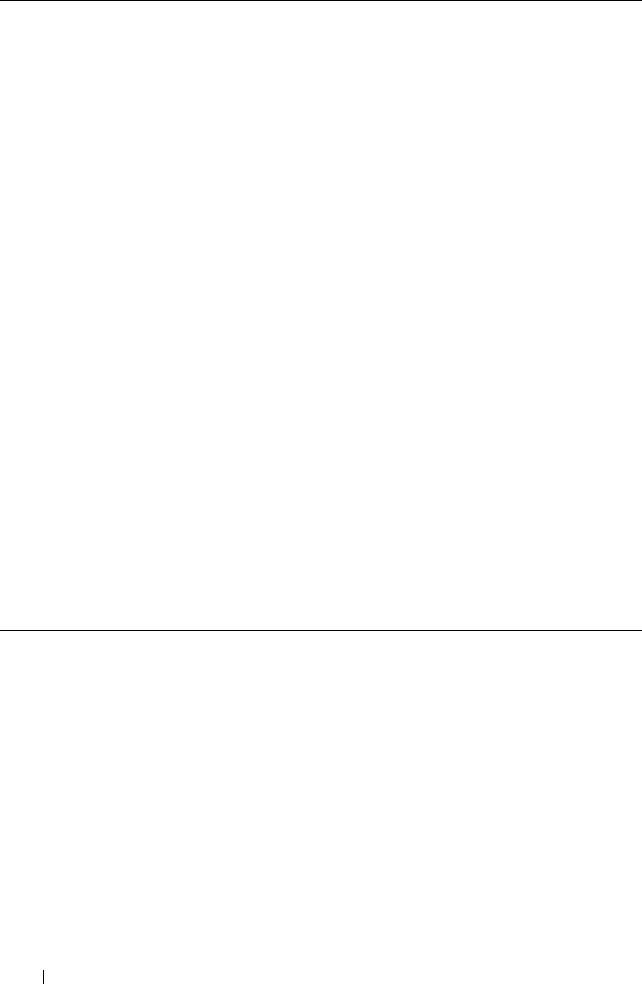
Что требуется найти? Информация находится здесь
•
Desktop System Software (Системное
Порядок загрузки системного
программное обеспечение настольного
программного обеспечения настольного
компьютера) (DSS) — В случае
компьютера описан ниже.
переустановки на компьютере
1
Перейдите на веб-сайт
support.dell.com
,
операционной системы следует также
выберите страну/ регион, а затем
переустановить утилиту DSS. Утилита
щелкните
Drivers & Downloads
DSS автоматически определяет
(Драйверы и данные для загрузки).
конфигурацию компьютера и версию
2
Нажмите
Select Model
(Выберите
операционной системы, и
модель) или
Enter a Tag
(Введите
устанавливает соответствующие
метку), выберите требуемую модель
обновления, обеспечивая критические
или введите соответствующую
обновления операционной системы и
информацию для своего компьютера,
поддержку процессоров, оптических
а
затем нажмите
Confirm
(Подтвердить).
дисководов, устройств USB и т.п.
3
Путем прокрутки выберите
System and
Утилита DSS необходима для
Configuration Utilities
(Системные
правильной работы компьютера Dell.
программы и утилиты
конфигурирования)
→
Desktop System
Software
(Системное программное
обеспечение настольных компьютеров),
а затем нажмите
Download Now
(Загрузить).
ПРИМЕЧАНИЕ. Интерфейс
пользователя на сайте
support.dell.com может быть
различным в зависимости от
сделанного вами выбора.
•
Работа в Windows XP
Центр справки и поддержки
Windows
•
Работа в Windows Vista
1
Нажмите
Пуск
→
Справка
•
Работа с программами и файлами
и
поддержка
.
•
Задание индивидуальных настроек
2
Введите слово или фразу, описывающие
«рабочего стола»
неполадку, и щелкните значок стрелки.
3
Выберите раздел, соответствующий
возникшей проблеме.
4
Следуйте инструкциям на экране.
418 Краткий справочник
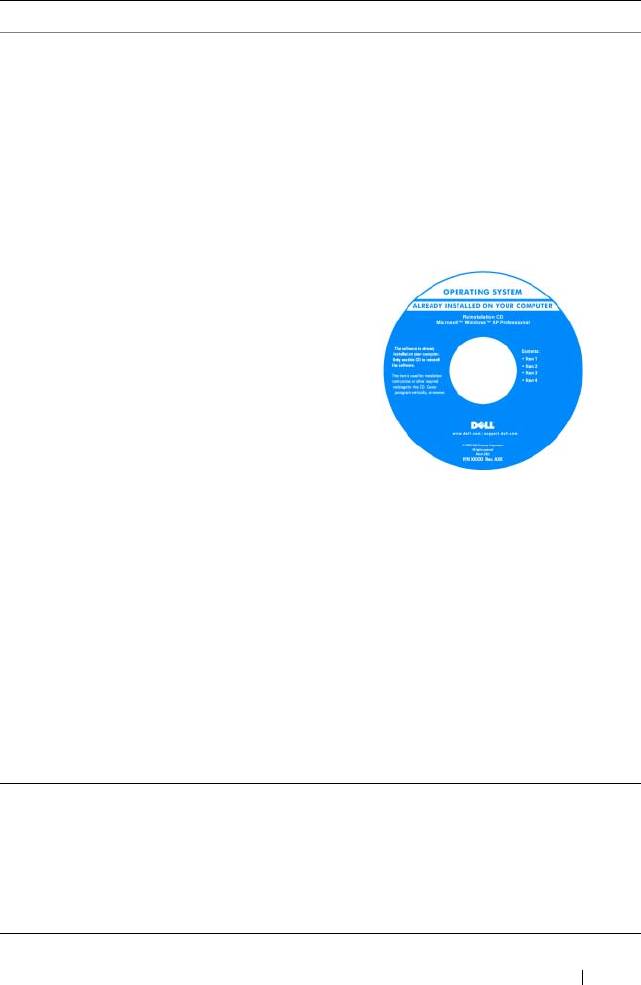
Что требуется найти? Информация находится здесь
•
Переустановка операционной системы
Диск Operating System
(Операционная система)
Операционная система уже установлена
на компьютере. Для переустановки
операционной системы используйте
установочный диск Operating System
(Операционная система), прилагаемый
к компьютеру (смотрите раздел
«Восстановление операционной системы»
в Руководстве пользователя).
После переустановки операционной
системы используйте дополнительный
диск Drivers and Utilities (Драйверы
и
утилиты) для переустановки
драйверов устройств, поставляемых
вместе с
компьютером.
Наклейка с ключом продукта для
операционной системы находится на
компьютере.
ПРИМЕЧАНИЕ. Цвет установочного
диска с операционной системой
может быть различным в зависимости
от заказанной операционной системы.
•
Работа с Linux
Сайты по Linux, поддерживаемые
корпорацией Dell
•
Обсуждения по электронной почте с
пользователями изделий Dell Precision
•
linux.dell.com
и операционной системы Linux
•
lists.us.dell.com/mailman/listinfo/linux-
•
Дополнительная информация по Linux
precision
и компьютеру Dell Precision
Краткий справочник 419
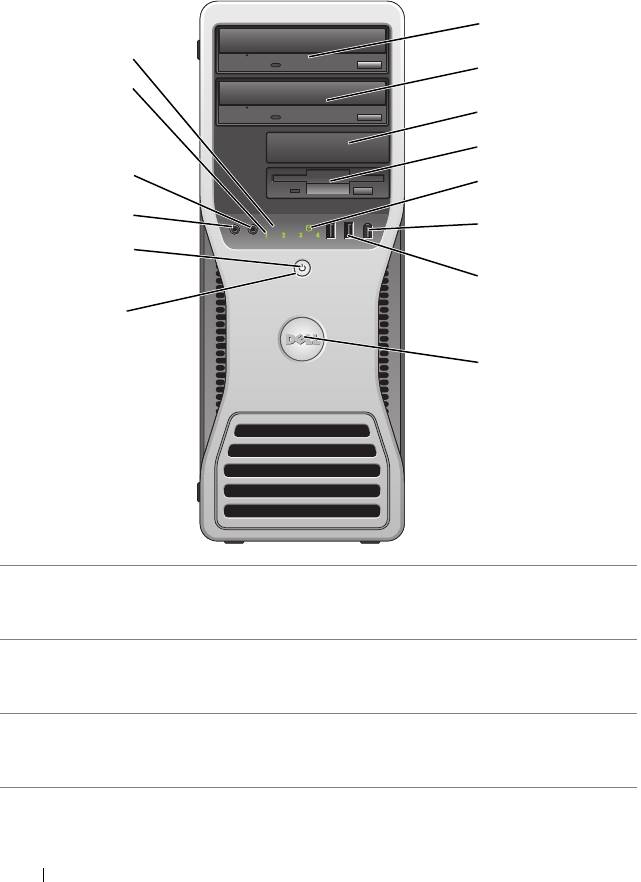
Сведения о компьютере
Вид спереди (вертикальное положение корпуса)
1
14
2
13
3
4
12
5
11
6
10
7
9
8
1 верхний 5,25-
Служит для установки оптического дисковода.
дюймовый отсек
дисковода
2 нижний 5,25-
Служит для установки оптического дисковода или
дюймовый отсек
дополнительного жесткого диска (только SATA).
дисковода
3 верхний 3,5-
Служит для установки дисковода гибких дисков,
дюймовый отсек
устройства чтения мультимедийных карт или
дисковода
дополнительного жесткого диска (SATA или SAS).
420 Краткий справочник

